Видео YouTube
В Revit есть несколько способов вывода технико-экономических показателей
Цветовая область
Первый и самый очевидный для многих - это подсчет площади (или других площадных показателей) застройки с помощью цветовой области. Найти этот инструмент можно на вкладке Аннотации.

Необходимо очертить контур здания, главное, чтобы эскиз контура был замкнутым и не имел пересечений.
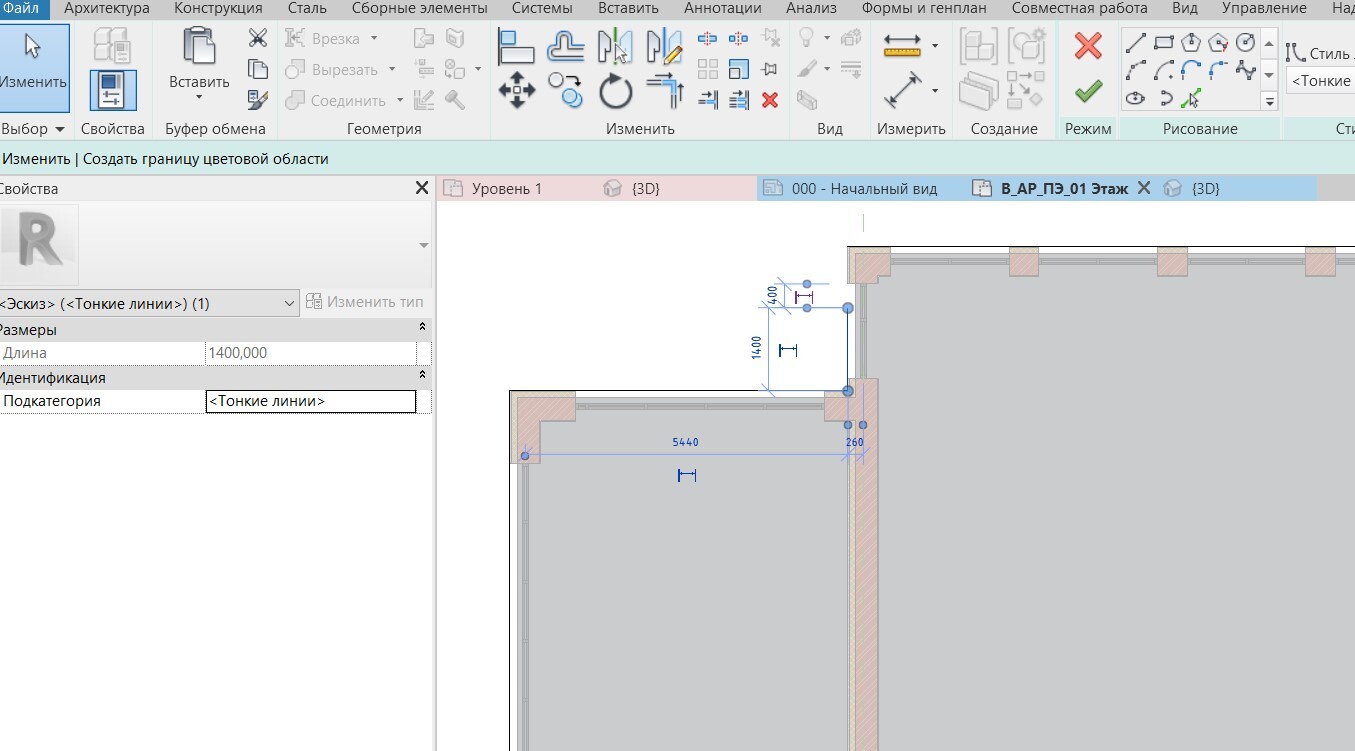
В свойствах экземпляра будет отображаться площадь получившейся фигуры. При корректировке этой фигуры, площадь будет меняться.
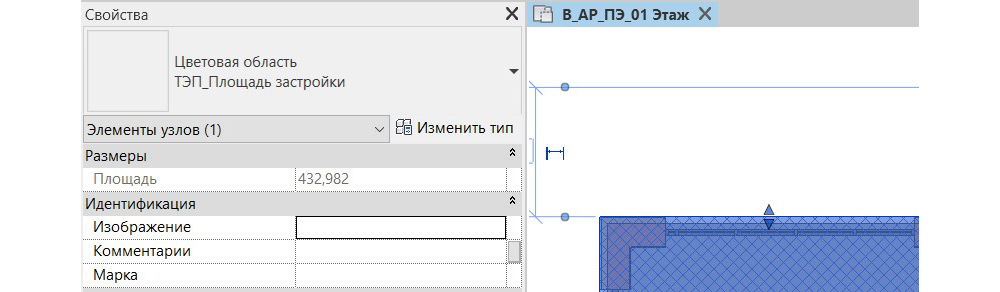
Вывести эту площадь в марку или в спецификацию не получится. А соответственно красивую табличку с ТЭПами мы получим, только нарисовав ее линиями и текстом.
Поэтому такой способ мы не рекомендуем.
Поэтому такой способ мы не рекомендуем.
Зоны
Основным назначением инструмента Зона является расстановка пятен будущих помещений, выделение функциональных зон с возможностью вынесения их на листы и в спецификации.
Инструмент Зона находится на главной панели во вкладке Архитектура рядом с помещениями. Важное отличие зон от помещений - они размещаются только на специальных Планах зонирования.
Инструмент Зона находится на главной панели во вкладке Архитектура рядом с помещениями. Важное отличие зон от помещений - они размещаются только на специальных Планах зонирования.

Для начала необходимо создать такой план и выбрать соответствующий тип плана зонирования.
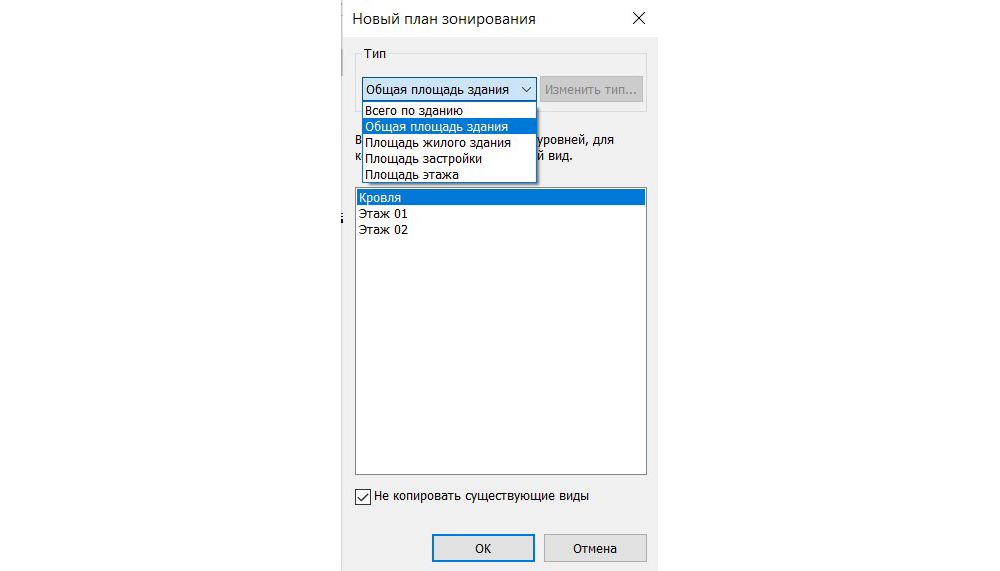
Если подходящей схемы зонирования в представлено в проекте, то ее можно добавить через функцию “Расчеты площадей и объемов”.
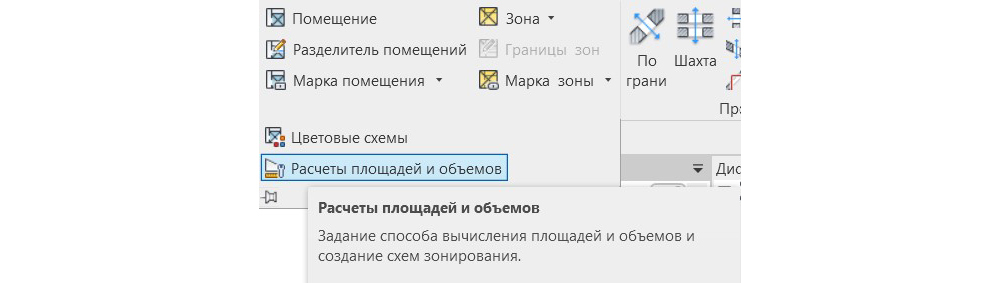
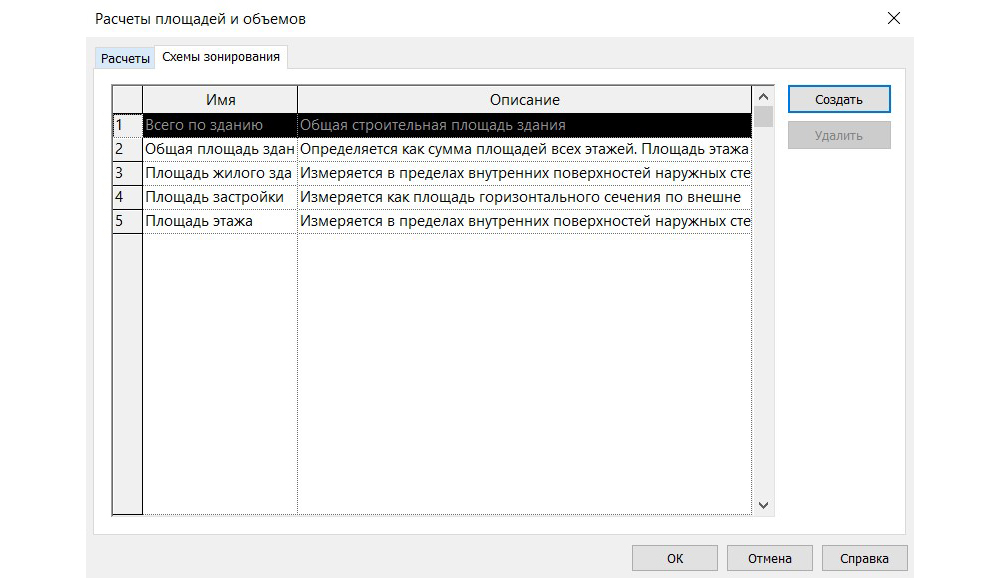
При создании плана зонирования с новой схемой обязательно появится такое предупреждение.
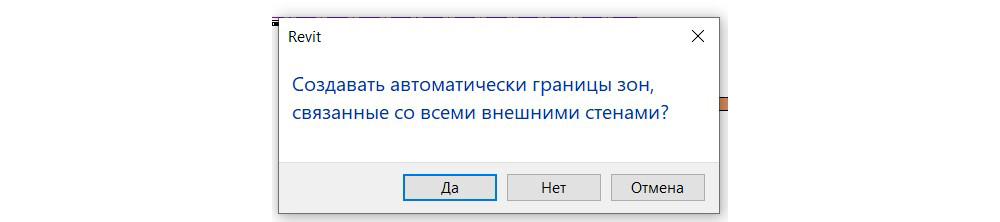
Не всегда граница нужной зоны будет проходить проходить по всем внешним стенам. Поэтому рекомендуем выбирать здесь “Нет”, и в ручную расставить границы зоны (инструмент очень похож на разделитель помещений).

В образовавшихся границах зон можно поставить зону.
Вы можете обратить внимание, что в диспетчере проекта появилась новая единица - план зонирования, а в скобках в данном случае будет указываться схема зонирования, именно та, что вы выбрали. Важный аспект, изменить схему зонирования в процессе уже не получится, как например назначить новый тип для плана этажа или разреза.

У зоны есть множество параметров экземпляра, которые можно в дальнейшем использовать в спецификациях, оформлении или в расчетах. Также как и у помещений, производится автоматический подсчет площади и периметра. Обратите внимание, что стены оказавшиеся внутри очерченного контура не создают дополнительных границ зоны.
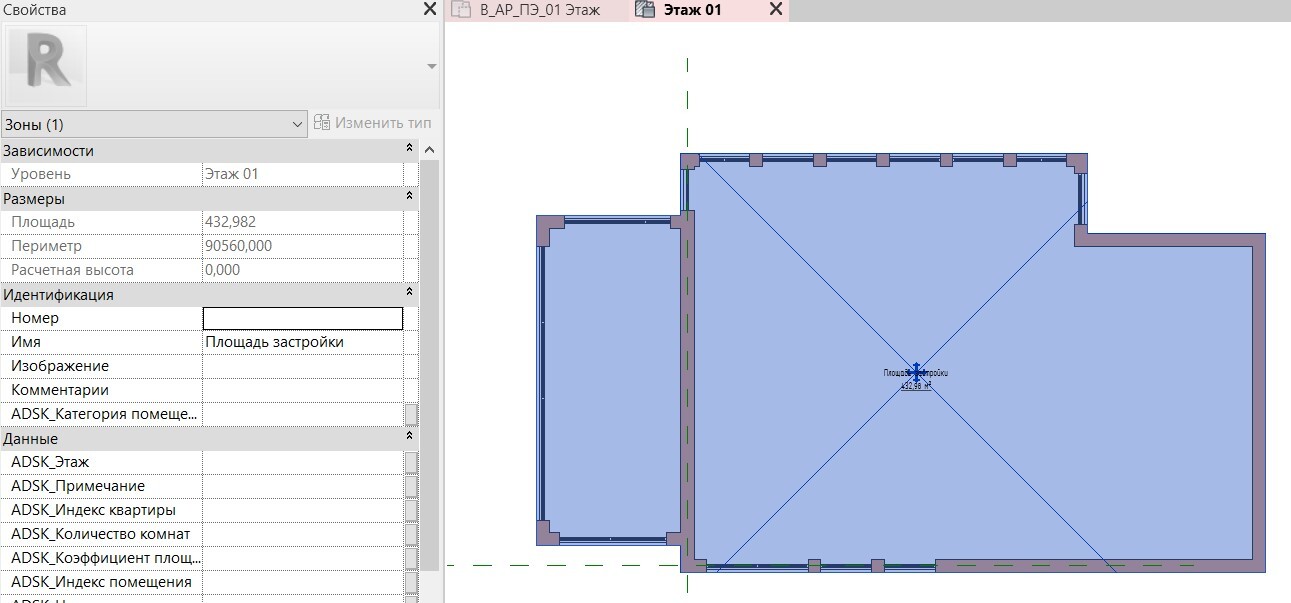
В своем проекте я создала еще несколько зон для определения площади этажей и вывела информацию о них через спецификации.
Для зон будет применяться, как и для помещений, будет применяться спецификация количества, но вот в перечне категорий, можно обнаружить вариации для зон, а именно схемы зонирования.
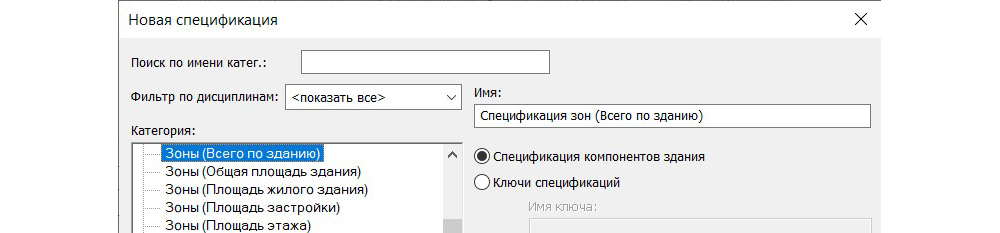
Таким образом, мы будем получать отдельные цифры, не пересекающиеся друг с другом без использования различных фильтров в спецификации.
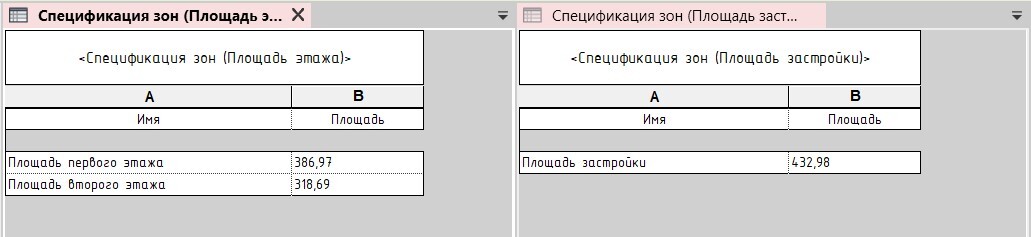
Рекомендуем пользоваться этим инструментом, но не забывать, что это не тоже самое, что и помещение.
Формы
Еще один способ вывода ТЭПов из модели - это формы.
При работе с формами мы обращаемся к вкладке “Формы и генплан”, и включаем отображение форм (по умолчанию эта категория часто скрыта через переопределение видимости).
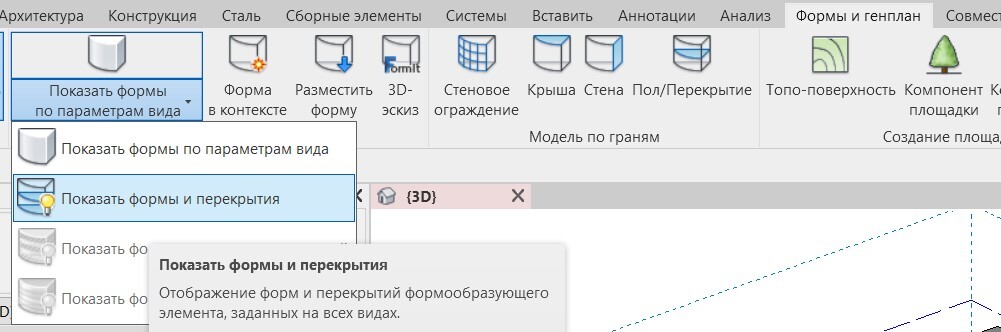
Переходим к созданию формы. Здание у нас сложной формы, поэтому для формирования более точной формы лучше разбить на более простые части. Например, сделать отдельно одноэтажную пристройку от основного здания.
Находясь на плане, создаем форму в контексте, указываем имя типа (как и для любой модели в контексте), доступными инструментами формирования эскиза очерчиваем основание формы-пристройки. Не забывайте, что контур обязательно должен получиться замкнутым и не иметь пересечений.
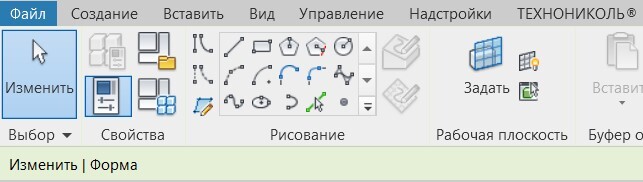
Далее выбрав все линии эскиза (их можно быстро выбрать быстро через Tab), нажимаем на кнопку “Создать форму”. Из вариантов там будет доступно сформировать объемную или полую форму.
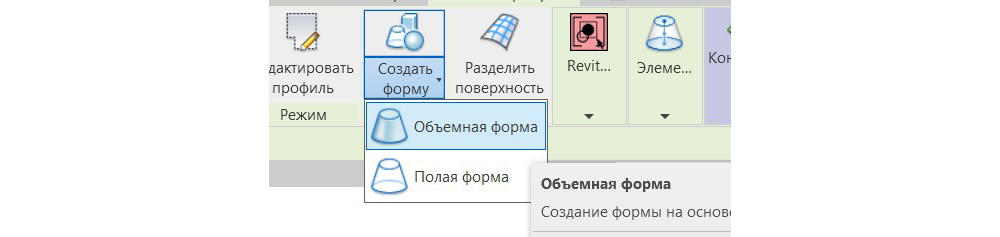
Также это возможно поменять в свойствах экземпляра формы.

А для получившейся формы сразу назначаем контрастный материал, так нам будем удобнее в дальнейшем производить корректировки.
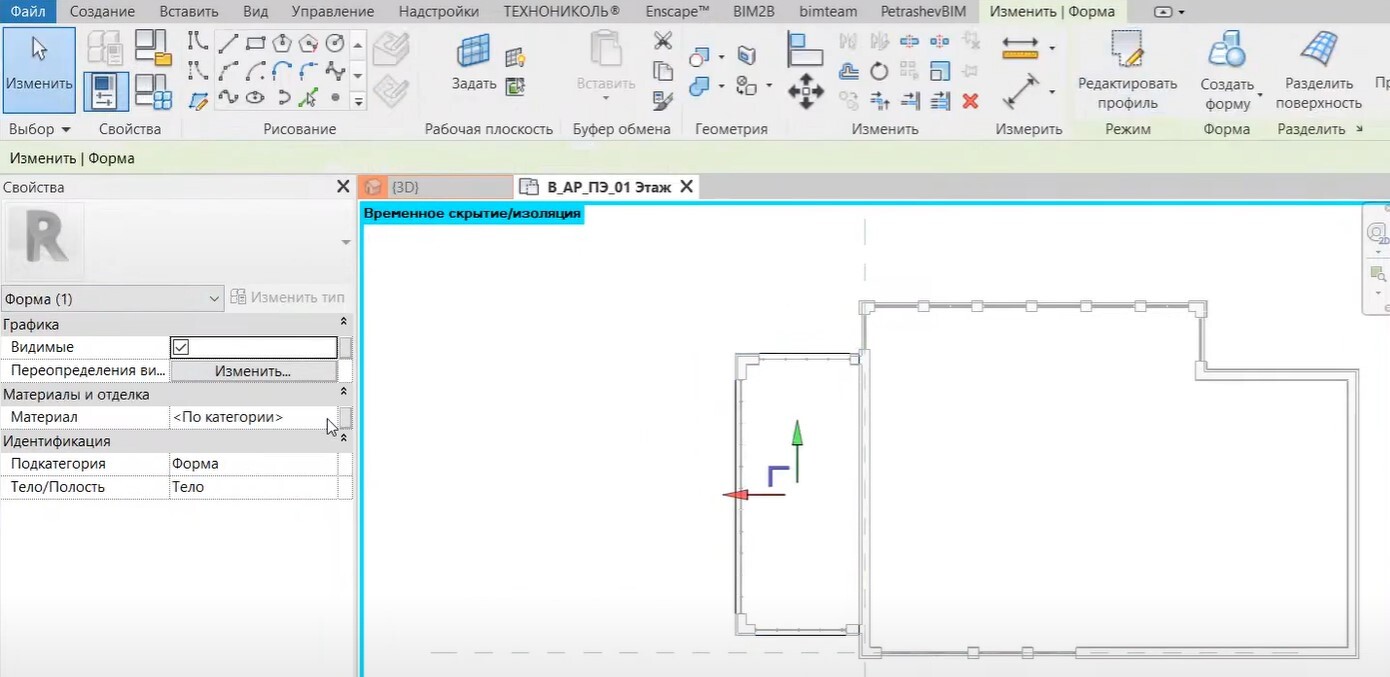
Удобство редактирование формы заключается в том, что геометрию можно редактировать не только смещая грани, но и отдельно управлять вершинами и ребрами (необходимо выбрать через Tab). Подгоняем “форму” формы, так чтобы повторить уклон кровли.
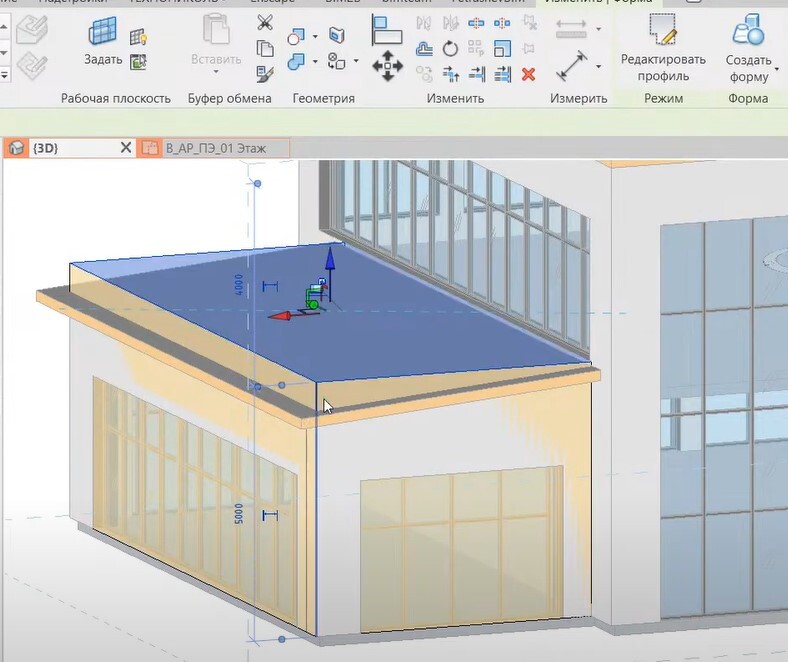
Дорабатываем строительный объем здания, находясь в контекстном редактировании, учитывая все части здания, а том числе полые части, каждый раз рисуя основание и создавая форму из линий. Дополнительную доработку можно произвести проекте, выйдя из режима контекстного редактирования, управляя формой за “ручки”.
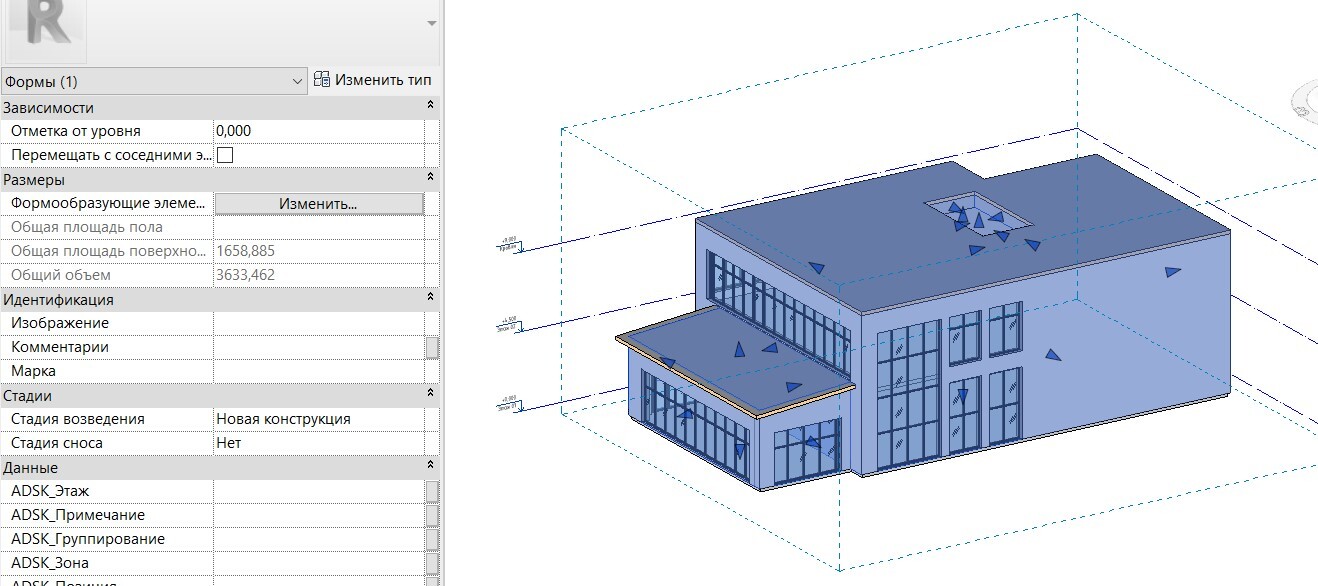
Уже на этом этапе мы можем вывести строительный объем, он отражается в параметре “Общий объем” - сумма всех объемов составных частей формы за вычетом полых форм.
Общая площадь поверхности - тут все понятно, суммируются все площади, в том числе боковых граней, даже если они как у нас соприкасаются.
А вот для вывода Общей площади пола необходимо произвести некоторые манипуляции. Нажимаем на кнопку “Изменить” в параметре Формообразующие элементы-перекрытия, и в окошке ставим галочки соответствующие уровням.
Общая площадь поверхности - тут все понятно, суммируются все площади, в том числе боковых граней, даже если они как у нас соприкасаются.
А вот для вывода Общей площади пола необходимо произвести некоторые манипуляции. Нажимаем на кнопку “Изменить” в параметре Формообразующие элементы-перекрытия, и в окошке ставим галочки соответствующие уровням.

После этого в модели появятся Формообразующие элементы-перекрытия, плоские геометрические фигуры, появившиеся вследствие пересечения уровнем нашей формы.
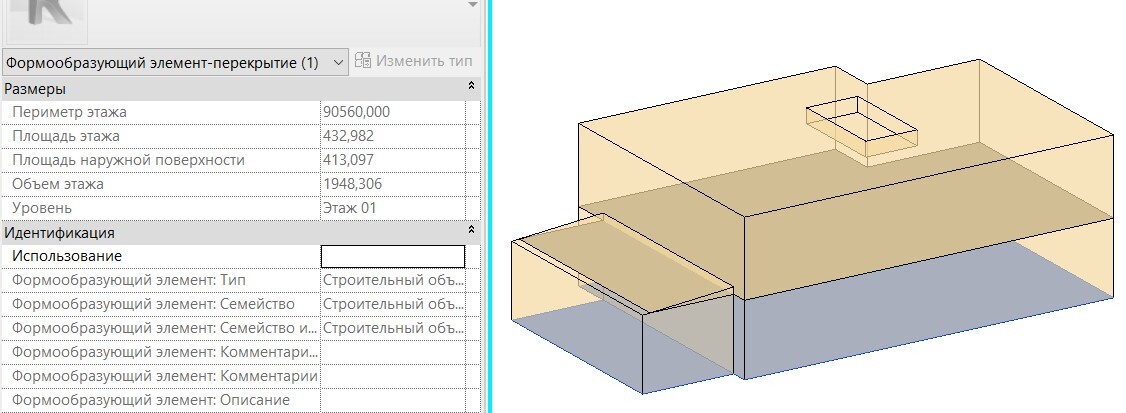
Из такой фигуры можно вытащить площадь и периметр.
Важно, что для каждого этажа (каждого уровня, напротив которого поставили галочку) построиться своя фигура-перекрытие. И если вам необходимо вывести только площадь застройки, оставляйте перекрытие только на уровне 1, так как параметр Общая площадь пола будет приходить сумма площадей каждого уровня.
Собрав спецификацию для форм можно вывести сразу все показатели.
Важно, что для каждого этажа (каждого уровня, напротив которого поставили галочку) построиться своя фигура-перекрытие. И если вам необходимо вывести только площадь застройки, оставляйте перекрытие только на уровне 1, так как параметр Общая площадь пола будет приходить сумма площадей каждого уровня.
Собрав спецификацию для форм можно вывести сразу все показатели.

Рекомендуем пользоваться формами для ТЭПов, и не забывайте, что функционал форм достаточно широкий и не ограничивается подобными подсчетами!
А какой метод подсчета ТЭПов для вас кажется самым удобным?
А какой метод подсчета ТЭПов для вас кажется самым удобным?